แก้ไข: แอพที่ไม่ได้ปักหมุดกลับมาอีกครั้งใน Windows 11

หากแอพและโปรแกรมที่ไม่ได้ปักหมุดกลับมาที่แถบงาน คุณสามารถแก้ไขไฟล์ Layout XML และนำบรรทัดกำหนดเองออกไปได้

ความเป็นส่วนตัวโดยทั่วไปเป็นส่วนสำคัญในการใช้บริการออนไลน์ใดๆ แม้ว่าคุณอาจพอใจกับการตั้งค่าความเป็นส่วนตัวเริ่มต้นบางส่วนหรือหลายๆ แบบ แต่โดยทั่วไปควรตรวจสอบการตั้งค่าเหล่านี้ในทุกไซต์เพื่อให้แน่ใจว่าคุณจะไม่เปิดเผยหรือเปิดเผยข้อมูลใดๆ ที่คุณไม่ต้องการให้เป็นสาธารณะ
คุณสามารถค้นหาการตั้งค่าความเป็นส่วนตัวของ Twitch ได้ในการตั้งค่าบัญชี หากต้องการเปิดการตั้งค่าบัญชี ให้คลิกที่รูปโปรไฟล์ของคุณที่มุมบนขวา จากนั้นคลิก "การตั้งค่า"
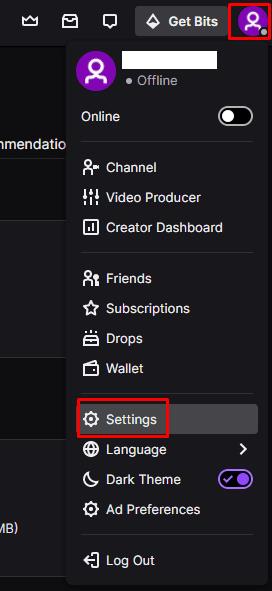
หากต้องการเปิดการตั้งค่าบัญชี ให้คลิกที่รูปโปรไฟล์ของคุณ ที่มุมบนขวา แล้วคลิก "การตั้งค่า"
เมื่ออยู่ในการตั้งค่าแล้ว ให้สลับไปที่แท็บ "ความปลอดภัยและความเป็นส่วนตัว" แล้วเลื่อนลงมาด้านล่างเพื่อค้นหาส่วน "ความเป็นส่วนตัว" รายการแรกในการตั้งค่าความเป็นส่วนตัวคือรายชื่อผู้ใช้ที่คุณบล็อก หากต้องการดูรายการ ให้คลิก "แสดงผู้ใช้ที่ถูกบล็อก" เมื่อคุณดูรายการแล้ว คุณสามารถค้นหารายการ ปลดบล็อกผู้ใช้ หรือบล็อกบุคคลอื่น
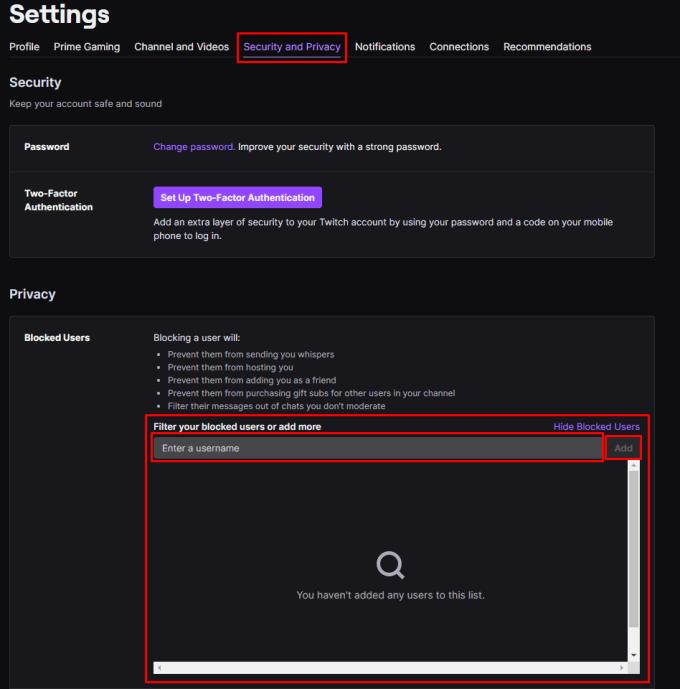
“ผู้ใช้ที่ถูกบล็อก” ช่วยให้คุณจัดการรายชื่อผู้ใช้ที่ถูกบล็อกได้
“Block Whispers form Strangers” ป้องกันไม่ให้บัญชีเริ่มการสนทนาด้วยข้อความส่วนตัวกับคุณ เว้นแต่คุณจะเป็นเพื่อน ผู้ติดตาม หรือสมาชิกของพวกเขา หรือหากพวกเขาเป็นหนึ่งในม็อดหรือบรรณาธิการของคุณ แม้จะเปิดใช้งานการตั้งค่านี้ คนแปลกหน้าก็สามารถตอบกลับเสียงกระซิบที่คุณส่งได้เสมอ
“บล็อกการรับของขวัญในช่องที่คุณไม่ติดตาม” ป้องกันไม่ให้คุณรับการสมัครรับของขวัญสำหรับช่องที่คุณไม่ได้ติดตาม “ซ่อนป้ายผู้ให้ของขวัญแบบก้าวหน้าและจำนวนที่มอบให้” ป้องกันไม่ให้ผู้ใช้รายอื่นเห็นว่าคุณสมัครรับของขวัญเป็นประจำหรือไม่ “ซ่อนสถานะการติดตามในการ์ดโปรแกรมดูแชท” ซ่อนระยะเวลาที่คุณสมัครรับข้อมูลจากช่อง “ซ่อนป้ายผู้ก่อตั้ง” จะซ่อนป้ายผู้ก่อตั้งของคุณในช่องที่คุณมีสิทธิ์ได้รับ
การตั้งค่าความเป็นส่วนตัวขั้นสุดท้ายคือค่ากำหนดโฆษณาของคุณ คลิก "จัดการการตั้งค่าคำยินยอม" เพื่อควบคุมบริการโฆษณาที่สามารถใช้การวิเคราะห์เพื่อปรับแต่งโฆษณาให้เหมาะกับคุณ
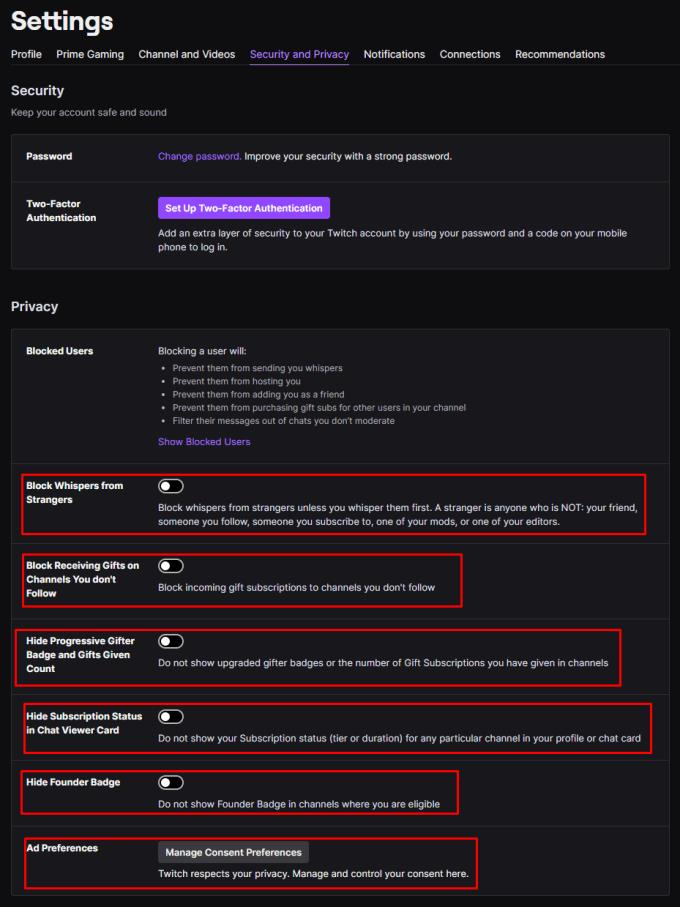
โดยทั่วไป การตั้งค่าความเป็นส่วนตัวที่เหลือจะครอบคลุมรายละเอียดที่ควบคุมว่าผู้ใช้รายอื่นสามารถดูข้อมูลบางอย่างเกี่ยวกับบัญชีของคุณได้หรือไม่
หากแอพและโปรแกรมที่ไม่ได้ปักหมุดกลับมาที่แถบงาน คุณสามารถแก้ไขไฟล์ Layout XML และนำบรรทัดกำหนดเองออกไปได้
ลบข้อมูลที่บันทึกจากการเติมข้อมูลอัตโนมัติของ Firefox โดยทำตามขั้นตอนง่าย ๆ และรวดเร็วสำหรับอุปกรณ์ Windows และ Android.
ในบทเรียนนี้ เราจะแสดงวิธีการรีเซ็ตแบบซอฟต์หรือฮาร์ดบน Apple iPod Shuffle.
มีแอปที่ยอดเยี่ยมมากมายบน Google Play ที่คุณไม่สามารถช่วยได้แต่ต้องสมัครสมาชิก หลังจากนั้นรายการนั้นจะเพิ่มขึ้น และคุณจะต้องจัดการการสมัครสมาชิก Google Play ของคุณ
การค้นหาไพ่ที่ถูกต้องเพื่อชำระเงินในกระเป๋าของคุณอาจเป็นเรื่องยุ่งยาก ในช่วงไม่กี่ปีที่ผ่านมา บริษัทต่างๆ ได้พัฒนาและเปิดตัวโซลูชันการชำระเงินแบบไม่สัมผัส
การลบประวัติการดาวน์โหลด Android ช่วยเพิ่มพื้นที่จัดเก็บและยังมีประโยชน์อื่น ๆ อีกมากมาย นี่คือขั้นตอนที่ต้องทำตาม.
คู่มือนี้จะแสดงวิธีลบภาพถ่ายและวิดีโอจาก Facebook โดยใช้ PC, อุปกรณ์ Android หรือ iOS.
เราใช้เวลาสั้นๆ กับ Galaxy Tab S9 Ultra และมันเป็นแท็บเล็ตที่สมบูรณ์แบบสำหรับการจับคู่กับคอมพิวเตอร์Windows ของคุณหรือ Galaxy S23
ปิดเสียงข้อความกลุ่มใน Android 11 เพื่อควบคุมการแจ้งเตือนสำหรับแอพ Messages, WhatsApp และ Telegram.
ล้างประวัติ URL บนแถบที่อยู่ใน Firefox และเก็บเซสชันของคุณให้เป็นส่วนตัวโดยทำตามขั้นตอนที่เร็วและง่ายเหล่านี้.







